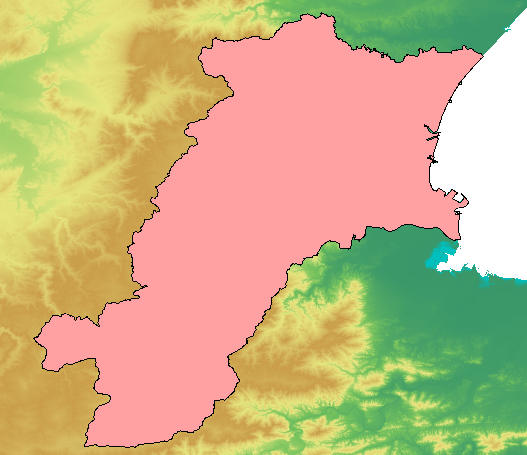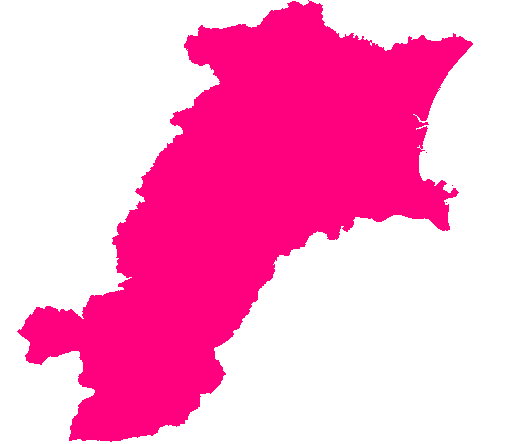ベクターデータからラスターデータへの変換
各市町村をつなぎ合わせる②
v.patchで地図をつなぎ合わせるときには、各地図どうしの領域が被らないようにしなければなりません。
そこで、前回作ったtsu_newから、被っている領域を削除します。
Q-GISを立ち上げる。
→Q-GISの左端のアイコンの一番上(open mapset)をクリックし、GRASSマップセットを自分の名前に設定する。
→左端のアイコンの下から三番目(GRASSツールを開く)をクリックする。
→shell-GRASS-shellをクリックし、コマンドプロンプトを立ち上げる。
→コマンド上で以下のように入力する。
v.clean in=tsu_new out=tsu_new_clean tool=break,snap,rmdupl
→Q-GISの上から四番目(GRASSベクタレイヤを追加)をクリックし、入力した地図を表示する。
全ての地図をつなぎ合わせただけの地図が表示されるので、前回と同じように行政界を削除します。
→コマンド上で以下のように入力する。
v.extract -d in=tsu_new_clean out=tsu_new_b new=201
→Q-GISの上から四番目(GRASSベクタレイヤを追加)をクリックし、入力した地図を表示する。
すると、下図のようになります。
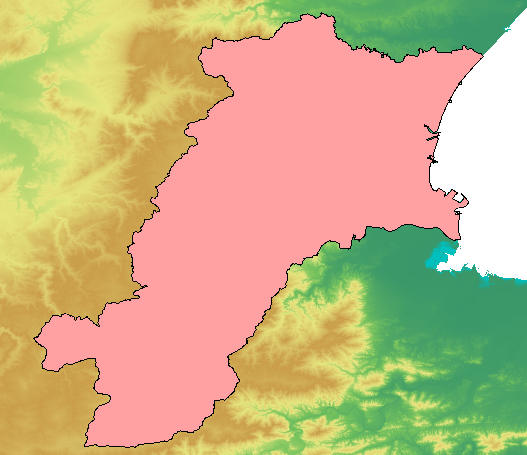
ベクターデータからラスターデータへの変換
左端のアイコンの一番下(現在のGRASSリージョンを編集)をクリックする。
→以下のように入力する。
N34.85
W136.15 E136.58
S34.44
・N-S Res 0.0151852
・E-W Res 0.0149826
→コマンド上で以下のように入力する。
v.to.rast in=tsu_old1 out=tsu_old1 type=area use=cat
→Q-GISの上から五番目(GRASSラスタレイヤを追加)をクリックし、入力した地図を表示する。
これで津市のベクターデータをラスターデータに変換し、表示することができました。
同様に、先程つなげて作ったtsu_newのデータもラスターデータに変換しましょう。
その際に、解像度を上げておきます。
→左端のアイコンの一番下(現在のGRASSリージョンを編集)をクリックする。
→以下のように入力する(座標は変えない)。
・N-S Res 0.0001
・E-W Res 0.0001
→コマンド上で以下のように入力する。
v.to.rast in=tsu_new_b out=tsu_new_b type=area use=cat
すると、下図のようになります。
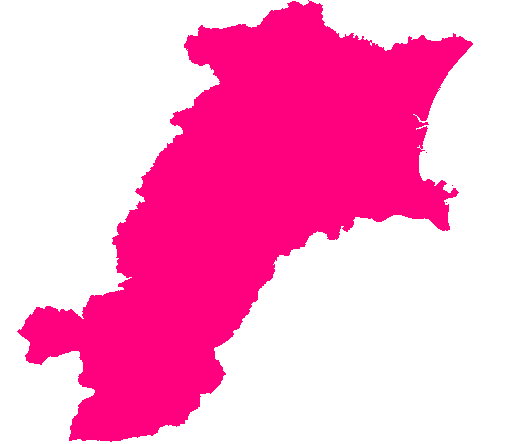
マスクをかける
マスクとは、作業の対象でない範囲を覆うことを言います。
先程作成した地図にもマスクをかけておきます。
→コマンド上で以下のように入力する。
g.copy rast=tsu_new_b,MASK
最終更新:2010年06月22日 17:42